よくある質問
iPhone category
-
以下の手順をご確認ください。
-
Touch端末にiOSフル転送のライセンスが必要です。
-
iOSのバージョンの確認。転送先の端末が、転送元の端末よりもバージョンが古い場合は、フル転送ができません。
-
データサイズの確認。転送元端末のデータ容量が100GB未満であること。
-
ストレージサイズの確認。転送先の端末総容量が、転送元のデータサイズ(転送データ容量)よりも小さい場合はフル転送ができません。
-
転送先のiCloud:「iPhoneを探す」を「OFF」にしてください。
-
パスワードロックおよび、暗号化を無効にする必要があります。暗号化の暗証番号が要求された場合、iTunesの暗号化を行った際に使用したパスワードが必要です。端末所有者へご確認ください。また、パスワードが分からない場合は、端末所有者のパソコンのiTunesにアクセスしていただき、暗号化を解除してから再度フル転送作業を行ってください。
-
-
iOS9以前 設定→iCloud(設定画面の中段付近)
iOS10以降 設定→ユーザー名(設定画面の最上段)→iCloud
-
iCloudの「連絡先の同期」をOFFにして、「iPhoneに残す」を選択します。
auの場合、ezwebに同期されている場合があります。
「Gcontact Lite2」などのアプリを使い、本体保存を行ってください。
※GcontactLite2アプリはサン電子の製品ではありませんので、動作保証外となります。
-
「このコンピュータを信頼しますか?」という警告画面が出た際は「信頼」を押して先に進んでください。
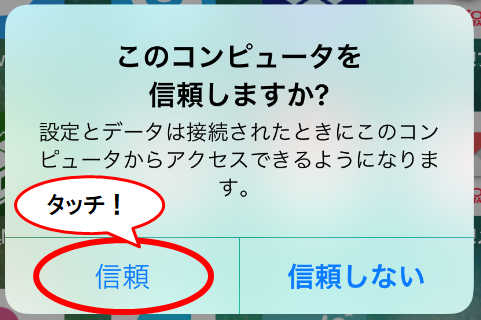
Android category
-
Android端末にて、転送作業前に「スリープモードにしない」・「USBデバック」ONにする必要があります。その切り替えを行う場所が「開発者向けオプション」となります。Androidバージョン4.1以前は「開発者向けオプション」が存在しませんので、手順が異なります。
また、端末によって表示方法が異なる場合がございますが、一般的なAndroid端末の場合、以下の手順となります。Androidバージョン4.2以降
「設定」→「端末情報」→「ビルド番号」を7回タップすると「これで開発者になりました」と表示され、「設定」メニューから「開発者向けオプション」が選択できるようになります。「開発者向けオプション」をタップした後、「スリープモードにしない」・「USBデバック」を「ON」にしてください。Androidバージョン4.1以前
「設定」→「アプリケーション」→「開発」をタッチ後、 「スリープモードにしない」・「USBデバックモード」にチェックマークを付けてください。
-
データ転送時、転送先および転送元ともに本機からアプリケーションを一時的にインストールします(データ転送後アプリケーションは自動的にアンインストールされます)。
インストール用空き容量(380KB)と動作環境維持が必要なため、容量不足だと思われるAndroid端末側で、アプリを2、3個削除してスペースを空けた後、お試しください。
-
以下の手順をご確認ください。
-
「開発者向けオプション」の設定で「USBデバッグ」と「スリープモードにしない」が有効になっているか確認してください。
-
USB接続モードが「充電のみ」になってないか確認してください。(画面上部をスワイプして、「MTPモード」もしくは「ファイル転送モード」を選択します。)
-
ケーブルの抜き差しを実施してください。
-
携帯端末およびTouch端末を再起動し、最初からやり直してください。
-
フィーチャーフォン category
-
暗証番号の入力間違いまたは、変更されている可能性が考えられます。端末保有者のお客様に暗証番号の再確認をお願いします。
また、パスワードの初期値は以下の通りです。「docomo:0000、au:1234、Softbank:9999」
-
ケーブルNo76(ドコモ/ソフトバンクフィーチャーフォン用ケーブル)の場合、充電スイッチがOFFになっていないと認識できませんので、転送作業前にOFFへ切り替えてください。また、機種によっては事前にUSB設定を切り替える必要があります。先ずはUSB設定を行っていただき、それでも接続できない場合はUSBケーブルを抜き差し・端末を再起動を行っていただき、再度接続し直してみてください。


-
転送時に、携帯端末がホーム画面になっていることを確認してください。
本体データ転送:USB設定を、「モデムまたは、モデム&ユーティリティ」にしてください。
SDカード転送・USB設定を、「マスストレージ」にしてください。
電話帳関連 category
-
ドコモの一部のフィーチャーフォン(ガラケー)であれば可能です。ターゲット側に端末を接続し、自動認識されたら転送できます。
-
転送できますが、一部できない機種もございます。また機種によっては絵文字などが文字化けする場合がございます。
-
「追記」となります。同じ端末に電話帳の転送を二度行うと、同じ連絡先が二重(重複登録)で登録されてしまいますのでご注意ください。
-
申し訳ございませんが、グループ設定は転送できません。
-
転送元の携帯電話機種に依存した文字や記号は、転送先で認識できないため文字化けする場合がございます。
-
iCloudの「連絡先の同期」をOFFにして、「iPhoneに残す」を選択します。
auの場合、ezwebに同期されている場合があります。
「Gcontact Lite2」などのアプリを使い、本体保存を行ってください。
※GcontactLite2アプリはサン電子の製品ではありませんので、動作保証外となります。
Wi-Fi・アップデート関連 category
-
接続していなくても動作します。ソフトウェアのアップデート・ライセンス更新の際に必要となります。
-
以下の手順をお試しください。
-
他のアクセスポイントに接続する。
-
有線で接続する。
-
テザリングで接続する。
それでも出来ない場合は、弊社からUSBメモリを送付させていただきますのでご連絡ください。
-
-
「設定」→「ソフトウェア更新」→「ライセンス」→「サーバー」をタッチして更新してください。更新前にWi-Fiへ接続してください。
-
通信環境に依存する場合がございます。時間がかかりすぎる場合は、一度、強制再起動してください。
その他 category
-
Touch端末の仕様で、転送処理を行った回数を集計するサーバーへ送付するソフトが組み込まれておりますが、サーバーに接続していないと転送処理完了後、下記画像のように「サーバーレスポンスエラー」が表示されます。こちらのエラーが表示されても、転送処理自体は完了しておりますので、問題ございません。

-
アドレス帳のデータ移行はおよそ10分程度でできますが、携帯電話や機器の状態により多少前後します。また、画像・動画データは容量によって転送時間が長くなります。
(参考)電話帳転送目安時間
100件:約3分 300件:約5分 500件:約8分
-
アドレス帳、画像、動画、SMS、音楽、着信音となります。
※iPhoneからiPhoneへのフル転送時のみ、アプリ転送も可能です。フル転送はライセンスが必要です。
-
以下の形式が転送可能となりますが、機種によっては転送できない・またはファイルが読み込めない場合がございますので、メーカー説明書をご覧ください。
-
画像形式
JPG・GIF・BMP・PNG・heic・heif -
動画形式
MP4・3GP・3G2・MPG・MPEG・AVI・WMV・MOV -
音声形式
M4A・MID・MIDI・IMY・XMF・MP3・WAV・AMR・AAC
-
-
セレブライトTouchのソース側は、情報を読み込むだけですので、書き換えたり消去することはございません。
-
セレブライトTouch本体の電源スイッチを長押しすると、シャットダウンされます。画面が真っ暗になったら電源スイッチを押して再起動してください。
-
「はい」を選択してください。「はい」を選択してデータが削除されることはありません。
携帯端末の仕様で、通信する際には必ずそのような表示がされます。Touch端末での転送作業時には、ソース側端末はデータを読み込むだけですので、特に影響はありません。
また、セレブライトTouchのソース側は、情報を読み込むだけですので、データを書き換えたり消去することはございません。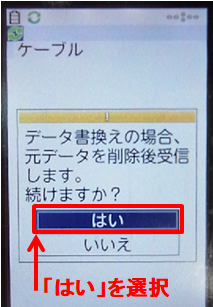
-
転送元端末の本体およびSIM、SDカードに保存されているデータです。
-
本体に保存されているデータであれば可能です。Softbankのフィーチャーフォンでは、Simカードが挿入されていないと、起動ができない場合がありますのでご注意ください。
-
Androidスマートフォンの場合、手動検索で「android」と入力すると、「SmartPhones PDAs Android」が表示されますので、そちらをお選びください。フィーチャーフォンの場合、同一キャリア・同一メーカーの別モデルを選択していただければ転送ができる場合がございます。
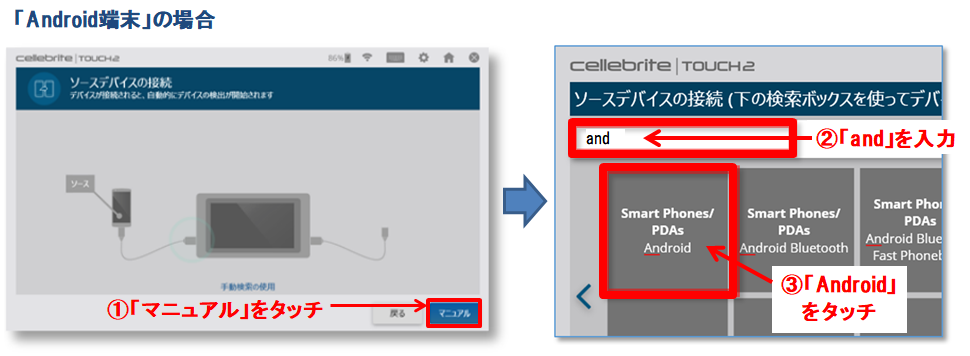
-
Samsung端末など一部機種のケーブルは標準出荷されていません。
お客様がお持ちのアダプターを使用してください。また、Softbank SC系のフィーチャーフォンには、アダプタが同梱されています。
-
ターゲット側の端末が対応していない拡張子のファイルは保存されません。メーカー説明書をご確認ください。
お問い合わせcontact

Cellebrite UFED、Mobilogy Touch、その他製品についてのお問い合わせは、こちらのフォームからお問い合わせください。
UFEDの最新情報をお届けします。メールマガジン配信希望の方は、こちらからご登録下さい。
